一键GHOST还原失败怎么办
时间:2025-08-22 13:54:30 380浏览 收藏
亲爱的编程学习爱好者,如果你点开了这篇文章,说明你对《一键GHOST还原失败解决方法》很感兴趣。本篇文章就来给大家详细解析一下,主要介绍一下,希望所有认真读完的童鞋们,都有实质性的提高。
许多人习惯在使用电脑系统一段时间后,为了避免重装系统时需要重新设置系统参数和安装常用软件的麻烦,通常会选择使用一键Ghost工具对系统进行备份。但在实际还原过程中,可能会遇到诸如Ghost还原失败、提示错误信息无法继续等问题,导致系统无法正常恢复。面对这种情况,用户往往感到无从下手。此时,快启动U盘启动盘就显得尤为重要。通过提前制作好的U盘启动工具,可以在系统还原异常时,进入PE环境手动执行Ghost恢复操作,有效避开还原障碍,顺利实现系统还原,保障电脑快速恢复正常运行。
1、 首先下载快启动U盘启动制作工具,并将其制作成一个可引导的U盘。将制作好的U盘插入需要恢复系统的电脑USB接口,开机后按下对应的快捷键进入快启动主菜单界面,选择“运行快启动WIN8 PE防蓝屏版(新机器)”选项,具体按键操作可参考屏幕提示完成。

2、 按下回车键确认后,系统将进入快启动PE桌面环境。在桌面上双击打开“更多工具”文件夹,找到并点击“分区工具DiskGenius”,准备进行后续操作。

3、 在DiskGenius界面中,点击顶部导航栏的“硬盘”菜单,在下拉选项中选择“重建主引导记录(MBR)”。随后弹出确认窗口时,直接点击“是”执行操作,完成MBR修复。

4、 接着选择需要还原的目标分区,右键点击该分区,选择“格式化当前分区”。在弹出的操作确认窗口中,再次点击“格式化”,并在提示框中选择“是”以完成格式化操作。
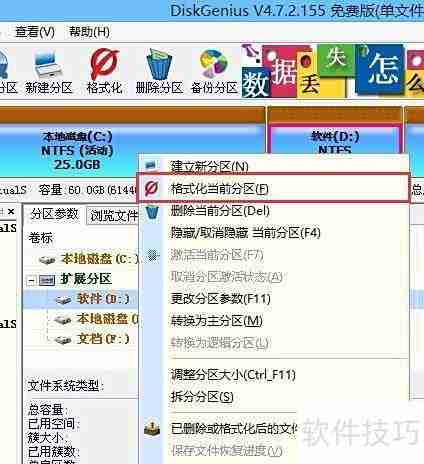
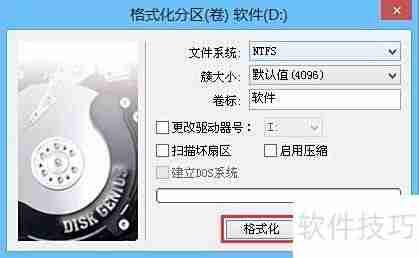
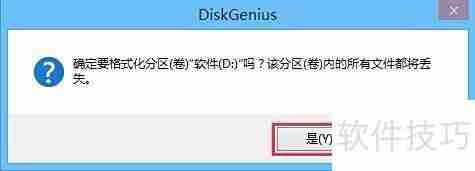
5、 完成上述操作后,重启电脑并拔出U盘,退出PE系统。重新进入一键Ghost界面,此时系统还原功能应已恢复正常,可以顺利执行一键还原操作,系统将按照预设流程完整恢复至备份状态。
6、 当遇到一键Ghost还原出错的情况时,可依照以上步骤进行处理。若今后再出现类似系统还原问题,建议按文中流程逐一排查解决,希望能为遇到此类问题的用户提供切实有效的帮助。
今天关于《一键GHOST还原失败怎么办》的内容就介绍到这里了,是不是学起来一目了然!想要了解更多关于的内容请关注golang学习网公众号!
-
501 收藏
-
501 收藏
-
501 收藏
-
501 收藏
-
501 收藏
-
306 收藏
-
365 收藏
-
397 收藏
-
165 收藏
-
284 收藏
-
381 收藏
-
165 收藏
-
292 收藏
-
373 收藏
-
378 收藏
-
451 收藏
-
160 收藏
-

- 前端进阶之JavaScript设计模式
- 设计模式是开发人员在软件开发过程中面临一般问题时的解决方案,代表了最佳的实践。本课程的主打内容包括JS常见设计模式以及具体应用场景,打造一站式知识长龙服务,适合有JS基础的同学学习。
- 立即学习 543次学习
-

- GO语言核心编程课程
- 本课程采用真实案例,全面具体可落地,从理论到实践,一步一步将GO核心编程技术、编程思想、底层实现融会贯通,使学习者贴近时代脉搏,做IT互联网时代的弄潮儿。
- 立即学习 516次学习
-

- 简单聊聊mysql8与网络通信
- 如有问题加微信:Le-studyg;在课程中,我们将首先介绍MySQL8的新特性,包括性能优化、安全增强、新数据类型等,帮助学生快速熟悉MySQL8的最新功能。接着,我们将深入解析MySQL的网络通信机制,包括协议、连接管理、数据传输等,让
- 立即学习 500次学习
-

- JavaScript正则表达式基础与实战
- 在任何一门编程语言中,正则表达式,都是一项重要的知识,它提供了高效的字符串匹配与捕获机制,可以极大的简化程序设计。
- 立即学习 487次学习
-

- 从零制作响应式网站—Grid布局
- 本系列教程将展示从零制作一个假想的网络科技公司官网,分为导航,轮播,关于我们,成功案例,服务流程,团队介绍,数据部分,公司动态,底部信息等内容区块。网站整体采用CSSGrid布局,支持响应式,有流畅过渡和展现动画。
- 立即学习 485次学习
